音乐剪辑苹果版下载 3.9 手机铃声制作 · 音频编辑大师
- 软件大小:116 MB
- 软件语言:简体中文
- 授权方式:免费
- 更新时间:2019/6/6
- 下载次数:194
- 软件评级:
- 软件类别:影音娱乐
- 运行环境:iOS 9.0 或以上
音乐剪辑app是一款非常实用的音乐编辑软件,在这里用户可以使用音乐剪辑app来对手机中的各类歌曲、音频或视频音轨来进行拼接或剪辑,还能通过加入自己的录音即可制作出自己想要的音乐或者是音频,所有制作的音频支持Wi-Fi导入导出、从其他应用直接导入、直接使用相册中的视频和手机中的音乐库,而且音乐剪辑app加入Audio Editor Pro Unlimited免费使用所有功能,包括更高质量的音质,无限时间混合模式,更丰富的导入和导出模式,以及广告自动删除,使用户有更好的使用体验,制作完成的音频导出的格式有多种可供用户选择,这样无论用户是要导出到哪一个设备中,都可以随意的进行选择,非常的方便快捷,而且我们通过音乐剪辑app还能制作到各类有趣的串烧歌曲,把自己喜欢的歌曲通过剪辑合成制作出好玩独特的串烧音乐,来用作自己的手机铃声,轻松一键即可制作,无论是的会不会音乐,都能玩转串烧音乐,所以想要制作自己手机铃声的用户,就不要错过音乐剪辑这款十分好用的软件了!
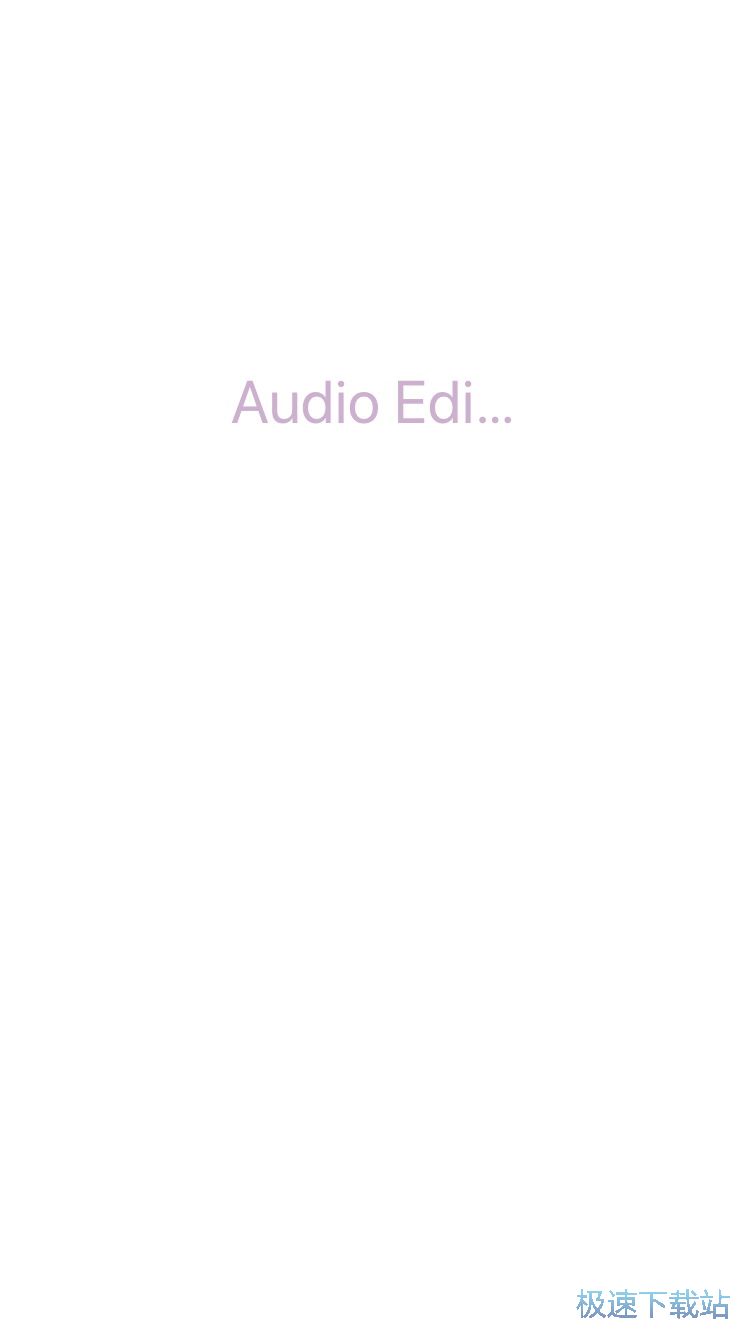
使用教程
打开【音乐剪辑】客户端进入客户端后进入首页中点击首页中的铃声、拼接以及混音图标后即可进入相对应的功能中使用
而点击下方的资源库则可以查看到个人的音乐库中的各类音频、音乐或视频音轨等等
而在进入音乐库前需要在弹出的访问手机音乐库的权限框中点击允许开启权限
而点击上方的拼接后进入串烧音乐的制作页面中并在音乐库中勾选需要串烧的音乐进行选择
选择完成后即可通过按压上方的音轨拖动到下方进行分割、合成以及添加各类音乐效果
编辑完成后点击右上角的图标则可以保存到手机中并根据个人需要选择导出的格式即可
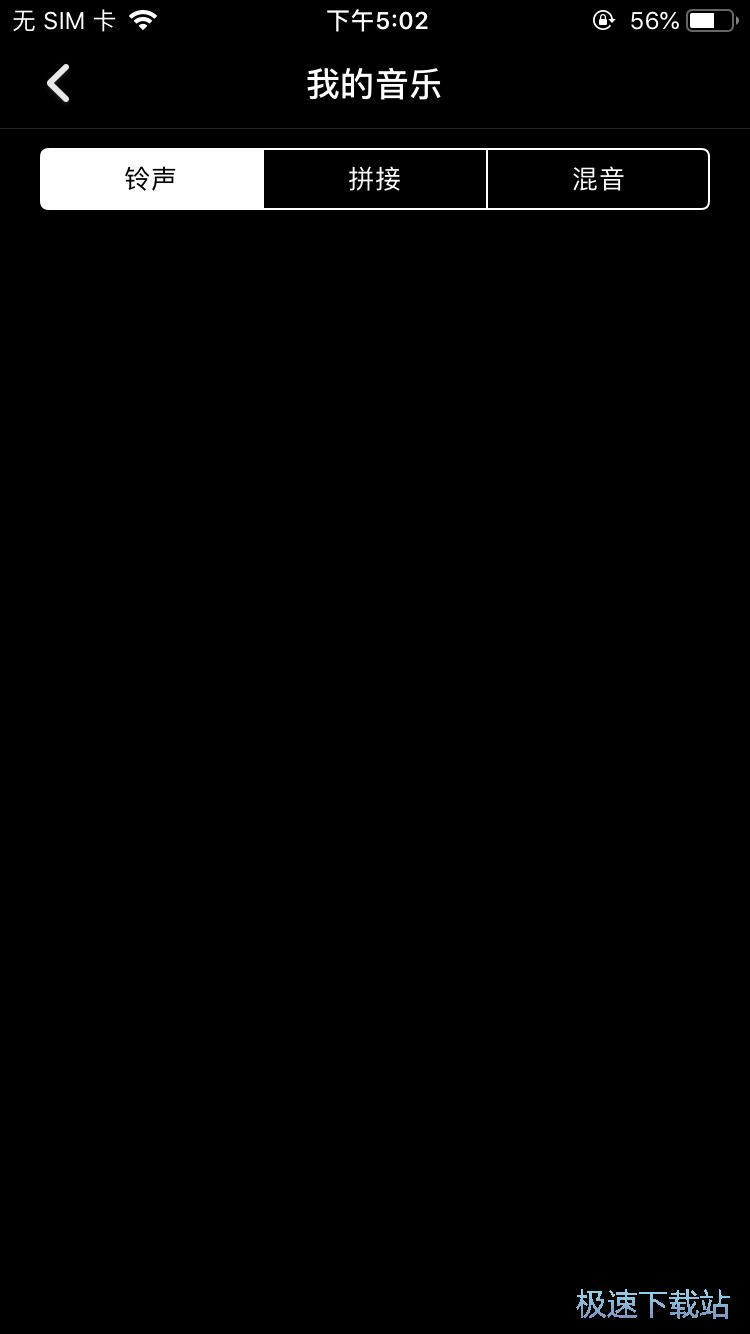
官方介绍
音乐剪辑是一款简单易用的音乐mp3剪切合并混音工具,您可以方便的混音和串烧音乐,轻松制作炫酷的手机铃声。
不管你是专业音乐人或是音乐小白,都能轻松玩转。
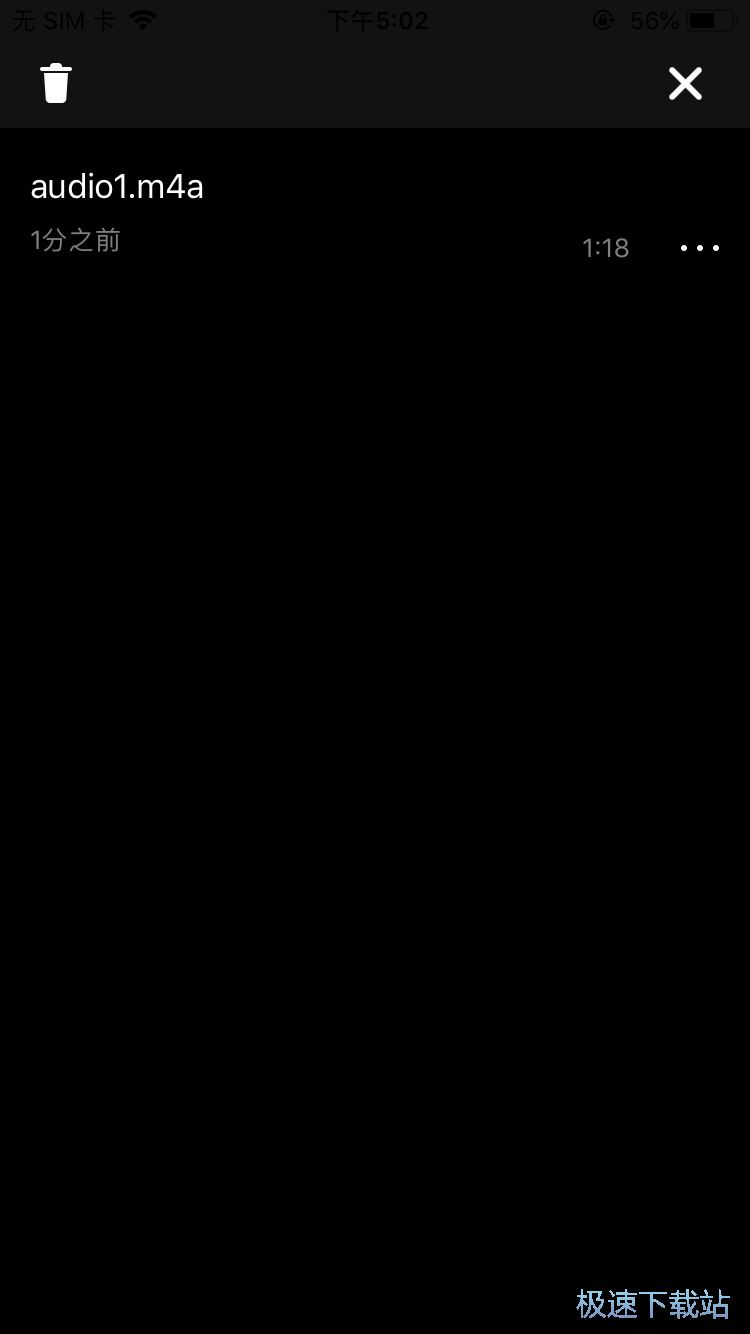
特色功能
1,专业的音乐剪辑:支持音乐剪辑,合并,混音等高级功能,轻松玩转铃声,音乐!
2,音频增强效果:轻松实现音频的变速、升调、降调、增益、噪声、变音、均衡器等效果,内置多种场景音效!
3,简单的音乐拼接:歌曲剪辑拼接为一体,串烧喜欢的歌曲吧!
4,独特的混音合成:随意剪辑两首曲子,混合一起播放,可以感受不一样的音乐效果!
5,强大的导入导出方式:支持Wi-Fi导入导出、从其他应用直接导入、直接使用相册中的视频和手机中的音乐库
6,多种设置铃声方式:支持电脑设置铃声,同时也可以持手机直接设置铃声

新内容
这个版本中我们增加了回滚和草稿箱的功能。同时我们修改了上一个版本中的已知问题。希望您能尽快更新,谢谢。
音乐剪辑 3 针对 iOS 12 和新的 iPhone 进行了适配,并且带来了一些新的功能和优化
新增音频操作,支持对音频片段进行剪裁,分割,复制,重新排序
新增音频增强效果,您可以轻松实现音频的变速、升调、降调、增益、噪声、变音、均衡器等效果
新增语音输入功能,您可以在编辑音频片段时录制录制多个语音片段,录制时可以选择开启或者或者关闭背景音频
预设多种音效场景,包括KTV,大厅,广场等
优化音频波形图,提高音频图的绘制速度
重做导出模块,方便选择各种格式,新增对mp3、m4a、wav、m4r、caf、aiff、aifc、aac、flac等格式的支持
优化音频显示模块,对不同音频采用不同的颜色显示,对同一音频的不同片段采用相近的颜色显示
对用户集中反馈的功能使用问题增加了图文帮助
新增对隔空投送(airdrop)导出的支持
其他的一些优化改进
增加了两个新的app图标
全屏编辑模式和淡入淡出功能
音乐剪辑使用教程
打开【音乐剪辑】客户端,进入音乐剪辑app客户端后我们可以在首页中查看到音乐剪辑app中的各类音乐编辑功能,我们可以通过点击上方的铃声、拼接以及混音等的功能来进入到相对应的功能中进行使用,点击上方的铃声后即可进入手机铃声的制作页面中,在这里我们可以根据个人的喜好来选择需要设置为铃声的音乐来选定进行编辑,而点击混音则可以为我们选定的音乐加入混音的效果,拼接则可以把手机中的音乐、音频以及视频音轨来拼接成我们想要的一段音频,根据个人喜好来点击进行选择即可。

而点击首页下方的资料库则可以进入到个人手机的音频、音乐以及视频音轨的查看页面中,进入资源库前,我们需要在弹出的需要访问手机音乐库的权限框中点击允许开启音乐库的访问权限,开启后即可在这里查看到手机中的各类音频,而想要制作出独特的串烧歌曲作铃声的话,我们就可以点击首页中的拼接来进入串烧歌曲制作页面中,进入制作页面前,我们需要选择需要串烧一起的两段音乐,在资料库中选择号两段音乐后并通过勾选来进行选择,选择完成后点击下一步即可进入到编辑页面中。

在编辑页面中,我们可以在上方查看到两段我们所添加的音乐,通过滑动上方的音频中两个白色的滑键则可以选择我们需要合成的部分,滑动选择好我们需要合成的部分后我们可以点击该音乐左侧的播放按钮来进行试听,在这里我们就可以通过试听来调整我们需要截取的音频范围了,而点击右侧的加号则是可以往前加5秒,根据个人需要来进行调整即可。

在上方选择好选择截取合成的音频后,我们可以通过按压住上方的音频,这次下方就会显示绿色的框框,我们就可以按压并把该音频拖动放到下方,此时,我们就可以在下方对该音频进行编辑了,而同样的,想要合成音频的话,我们就需要截取第二条音乐中的需要截取的部分,通过点击左侧试听后即可滑动白键来进行调整,调整完成后即可按压住第二条音频并通过拖动的方式来放到下方的编辑框中,而一次编辑是可以支持3条音频同时进行合成的,我们根据个人喜好来进行截取合成即可。
- 共 0 条评论,平均 0 分 我来说两句
- 18939酷狗音乐 8.8.0
- 15958暴风影音 5.2.3
- 15073雷速 5.4.4
- 10323烟雨江湖 0.124.30182
- 797891短视频 3.1.4
- 4580风行视频 4.0.7.2
- 4399聚好看 5.7.2
- 3840球天下 1.5
- 3609片库 1.3.0
- 3575魔饭生pro 1.1.1

